एक ही समय में कई क्रोम टैब कैसे देखें

यदि आप मल्टीटास्क पर अपने मॉनिटर पर एक ही समय में कई ब्राउज़र टैब का उपयोग करना पसंद करते हैं, तो ये मुफ्त Google Chrome एक्सटेंशन आपके जीवन को बहुत आसान बना देंगे।
यदि आप मल्टीटास्क पर अपने मॉनिटर पर एक ही समय में कई ब्राउज़र टैब का उपयोग करना पसंद करते हैं, तो ये मुफ्त Google Chrome एक्सटेंशन आपके जीवन को बहुत आसान बना देंगे।
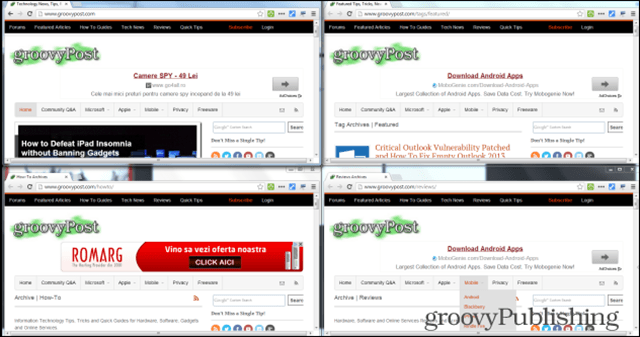
टैब आकार - स्प्लिट स्क्रीन लेआउट क्रोम एक्सटेंशन
यह Google Chrome एक्सटेंशन वह सब कुछ है जो आप कर रहे हैंजरूरत है अगर आप एक ही समय में कई विंडो का उपयोग करते हैं। उदाहरण के लिए, यदि आप एक साथ चार फुटबॉल खेलों की वीडियो स्ट्रीम देख रहे हैं, तो आप इसे पसंद करेंगे। लेकिन निश्चित रूप से, आपके बॉस ने आपको वेब और Google डॉक्स पर मल्टीटास्किंग करना होगा।
टैब आकार से विभाजित करें - स्प्लिट स्क्रीनChrome वेब स्टोर से लेआउट एक्सटेंशन। एक्सटेंशन स्थापित होने के बाद, आपको ब्राउज़र में एक नया बटन मिलेगा। सुनिश्चित करें कि आपके पास अपनी स्क्रीन पर इच्छित टैब पहले से ही खुले हैं।
एक्सटेंशन बटन पर क्लिक करें और आपको कई संभावित टैब के आकार विकल्पों के साथ प्रस्तुत किया जाएगा। जैसा कि आप देख सकते हैं यह एक अच्छी किस्म प्रदान करता है।
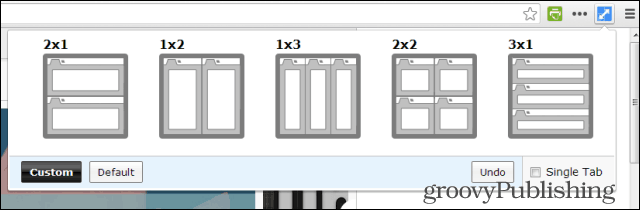
उस लेआउट को क्लिक करें जिसे आप इसे लागू करना चाहते हैं। अब आप एक साथ कई टैब देख सकते हैं, बिना उन्हें मैन्युअल रूप से बदलने की थकाऊ प्रक्रिया के माध्यम से। यदि सिंगल टैब टिक किया जाता है, तो केवल वर्तमान टैब प्रभावित होगा।
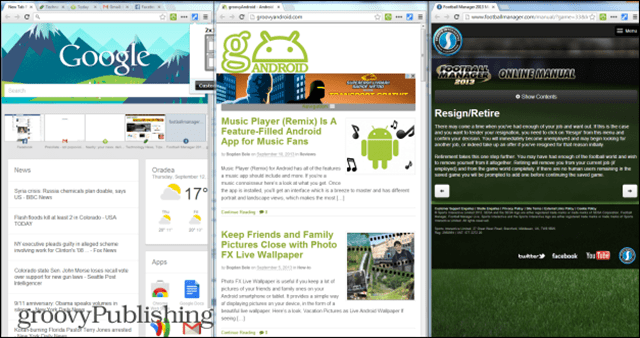
यदि कोई भी डिफ़ॉल्ट आकार आपके लिए पर्याप्त नहीं है, तो कस्टम पर क्लिक करें और इच्छित पंक्तियों और स्तंभों की संख्या दर्ज करें।
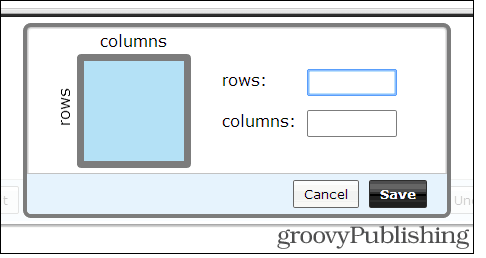
स्प्लिट स्क्रीन क्रोम एक्सटेंशन
लेकिन क्या होगा अगर आप कुछ भी आकार बदलना नहीं चाहते हैं और आप बस दो वेबसाइटों की तुलना करना चाहते हैं, एक साथ? यह स्प्लिट स्क्रीन एक्सटेंशन के साथ संभव है।
इंस्टॉल हो जाने के बाद, पता बार के आगे एक्सटेंशन के बटन पर क्लिक करें।
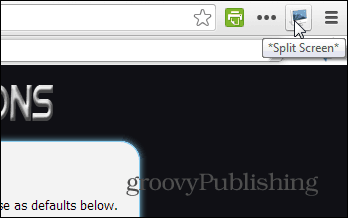
एक बार जब आप ऐसा करते हैं, तो आपका टैब दो में विभाजित हो जाएगा - आप दो भागों में से प्रत्येक में एक अलग वेब पता दर्ज कर सकते हैं।
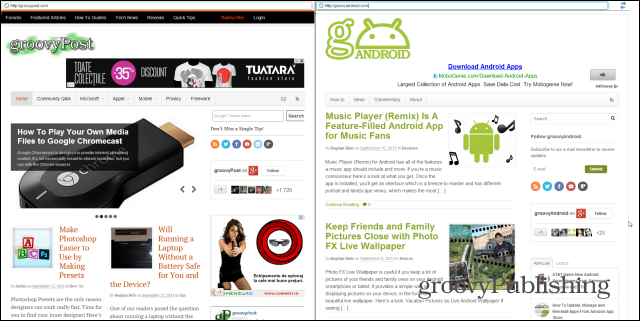
इससे आपको दो लेखों या वेबसाइटों की तुलना करना आसान हो सकता है, या जब आप समाचार पढ़ रहे हों तो कुछ सामग्री के लोड होने की प्रतीक्षा करें। यह विधि सुनिश्चित करेगी कि कोई भी समय बर्बाद न हो।
स्प्लिट स्क्रीन एक्सटेंशन में कुछ अन्य शामिल हैंऐसी सुविधाएँ जो आपके जीवन को आसान बना देंगी। स्क्रीन के शीर्ष बाईं ओर ताज़ा आइकन पर क्लिक करने से आपकी स्क्रीन क्षैतिज रूप से विभाजित हो जाएगी, जो संदेश का अनुवाद करते समय उपयोगी हो सकती है।
एक नोटपैड सुविधा भी प्रदान की जाती है ताकि आप जो भी लिख रहे हैं उसे बचा सकें। सबसे बड़ी बात यह है कि आप जिस पाठ को टाइप कर रहे हैं, वह अगली बार आपके द्वारा एक्सटेंशन शुरू करने के लिए इंतजार कर रहा होगा।
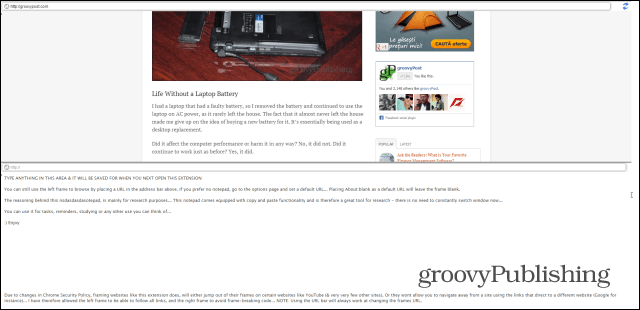










एक टिप्पणी छोड़ें